Питання
Проблема: як виправити помилку засобу усунення несправностей Windows Update 0x803c0103?
Привіт. Я не міг оновити Windows кілька днів тому. Я вирішив запустити засіб усунення несправностей оновлення, але отримав повідомлення про помилку 0x803c0103, тому зараз я застряг. Чи можу я ще щось зробити, щоб правильно оновити свій ПК? Я використовую Windows 10.
Вирішена відповідь
Багато користувачів повідомили про отримання помилки 0x803c0103 під час використання засобу усунення несправностей оновлення Windows. У цій статті ми досліджуємо причини, чому це відбувається, і як це виправити, нарешті дозволяючи вам оновити свій ПК.
Оновлення Windows мають вирішальне значення для безпеки та стабільності будь-якої системи, і їх застосування також може покращити роботу користувача завдяки новим функціям, помилкам[1] виправлення та інші покращення. На жаль, користувачів, які хочуть підтримувати свої системи в найкращому стані, іноді може зупинити процес оновлення, який не працює належним чином.
Хоча сервери Microsoft дійсно можуть вийти з ладу на короткий проміжок часу (що завадить людям завантажити відповідні файли), вони зазвичай повертаються дуже швидко. Основною проблемою, через яку користувачі не можуть оновити свої системи, є різні помилки, наприклад, 0x8007371c, 0x800f0984, або 0x8024ce0e.
Багато з таких проблем можна вирішити за допомогою автоматизованого, вбудованого компонента Windows – засобу усунення несправностей. Зазвичай це перший метод, який люди використовують для вирішення проблем з оновленнями Windows. Інструмент сканує систему, знаходить в ній несправності та або виправляє їх автоматично, або надає інструкції, як це зробити, якщо це неможливо зробити автоматично.
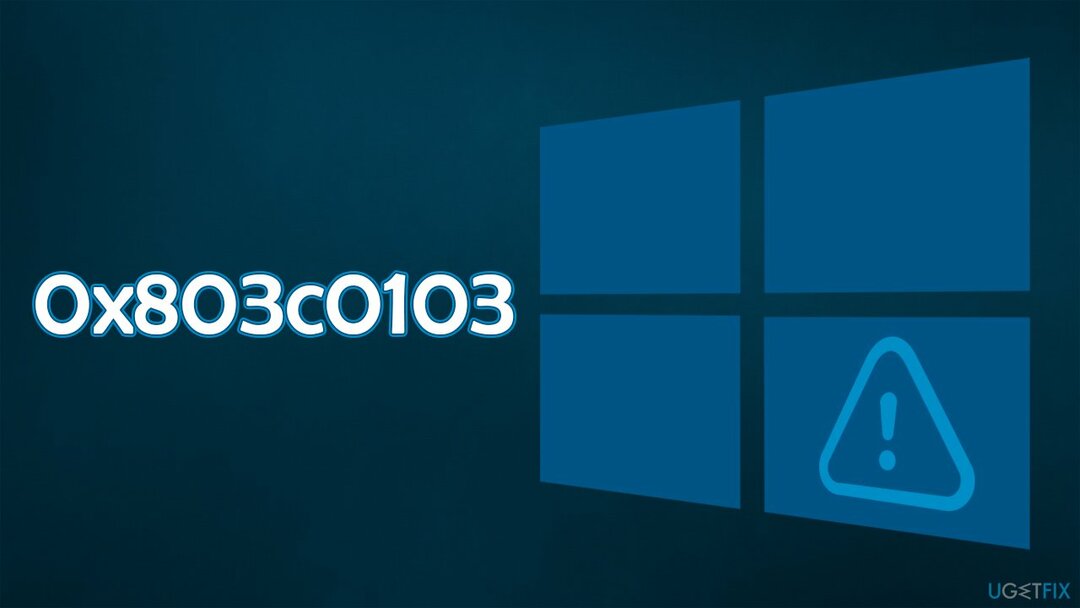
Замість того, щоб отримати цю корисну пораду, деякі люди стикаються з помилками усунення несправностей – 0x803c0103 є однією з поширених. У цей момент користувачі потрапляють у пастку, оскільки тепер їм також потрібно виправити несправний засіб усунення несправностей. На щастя, існує кілька методів, які можна зробити, щоб вирішити проблему.
У більшості випадків проблема полягає в пошкодженні системного файлу, пов’язаному з функціями оновлення Windows. Ось чому ви повинні запустити інструмент для ремонту ПК ReimageПральна машина Mac X9, яка може перевірити ваш пристрій на поширені проблеми та автоматично виправити їх. Насправді це може відновити зламані системні файли, що допоможе вам уникнути наведених нижче кроків вручну, заощадивши час у процесі. Якщо це не допомогло, перейдіть до інструкцій з посібника.
Спосіб 1. Використовуйте SFC і DISM
Щоб відремонтувати пошкоджену систему, необхідно придбати ліцензійну версію Reimage Reimage.
Щоб усунути пошкоджені системні файли, вам слід використовувати командний рядок із підвищеними можливостями та запустити сканування SFC та DISM.
- Тип cmd в рядку пошуку Windows клацніть правою кнопкою миші Командний рядок, і виберіть Запустити від імені адміністратора
- Коли Контроль облікових записів користувачів з’явиться, натисніть Так
- Введіть таку команду та натисніть Введіть:
sfc /scannow - Після завершення сканування та повідомлення про те, що пошкодження файлу виправлено, перезапустити ваша система. Якби SFC був неможливо виправити порушення цілісності файлу, скористайтеся такою командою:
DISM /Online /Cleanup-Image /RestoreHealth - Нарешті, перезавантажте систему і подивіться, чи допомогло це.
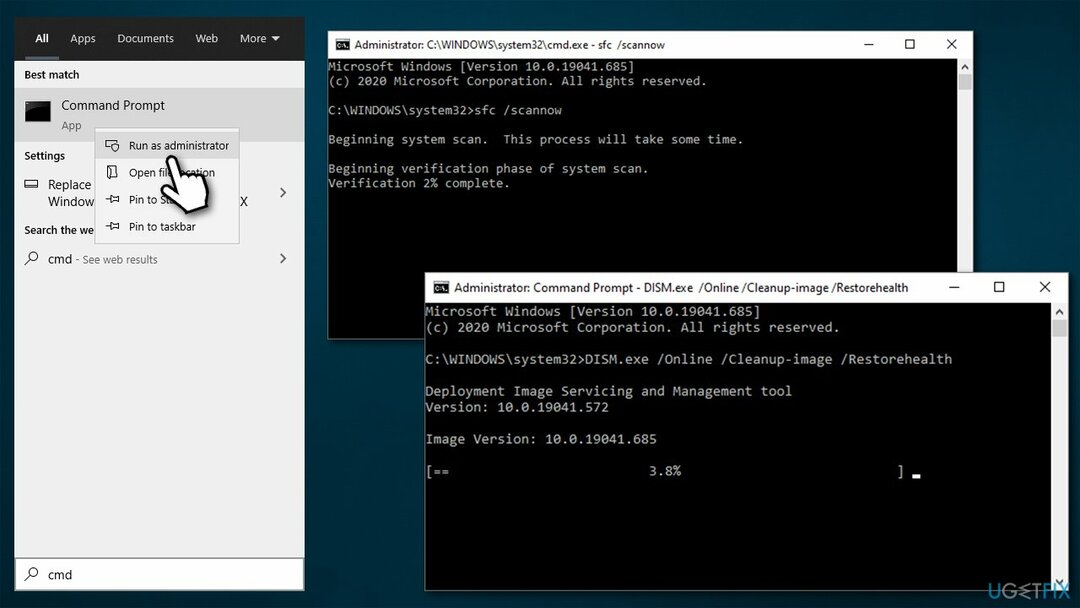
Спосіб 2. Скидання компонентів оновлення Windows
Щоб відремонтувати пошкоджену систему, необхідно придбати ліцензійну версію Reimage Reimage.
Якщо відновлення системних файлів Windows не допомогло, можливо, проблема з компонентами оновлення. Ви також можете зробити це за допомогою командного рядка:
- відчинено Командний рядок як адміністратор знову
- Скопіюйте та вставте наступні команди, натискаючи Enter після кожної:
чисті стоп-біти
чиста зупинка wuauserv
net stop appidsvc
чиста зупинка cryptsvc
Видалити «%ALLUSERSPROFILE%\\Application Data\\Microsoft\\Network\\Downloader\\*.*»
rmdir %systemroot%\\SoftwareDistribution /S /Q
rmdir %systemroot%\\system32\\catroot2 /S /Q
regsvr32.exe /s atl.dll
regsvr32.exe /s urlmon.dll
regsvr32.exe /s mshtml.dll
netsh winsock скидання
netsh winsock reset proxy
чисті стартові біти
чистий старт wuauserv
net start appidsvc
чистий старт cryptsvc -
Перезапустіть ваш ПК.
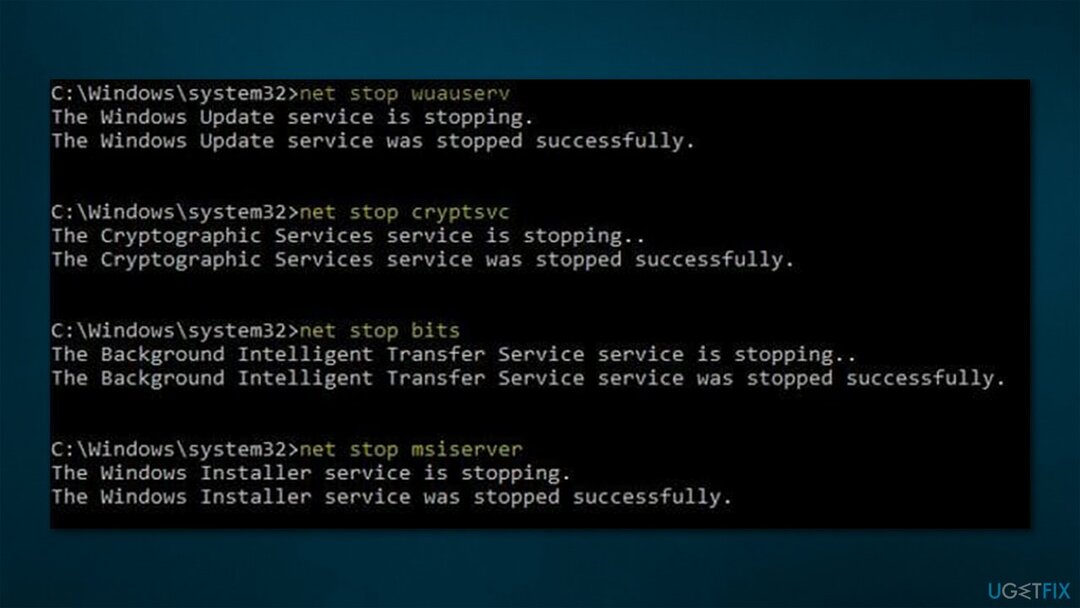
Спосіб 3. Скануйте свою систему на наявність шкідливих програм
Щоб відремонтувати пошкоджену систему, необхідно придбати ліцензійну версію Reimage Reimage.
Шкідливе програмне забезпечення[2] може вимкнути оновлення Windows, щоб запобігти його видаленню, тому переконайтеся, що у фоновому режимі не запущено шкідливе програмне забезпечення. Ви можете використовувати будь-яке надійне стороннє програмне забезпечення безпеки або використовувати Microsoft Defender.
- Тип Безпека Windows у пошуковій системі Windows і натисніть Введіть
- Виберіть Захист від вірусів і загроз і вибрати Параметри сканування
- Виберіть Офлайн-сканування Microsoft Defender і натисніть Сканувати зараз
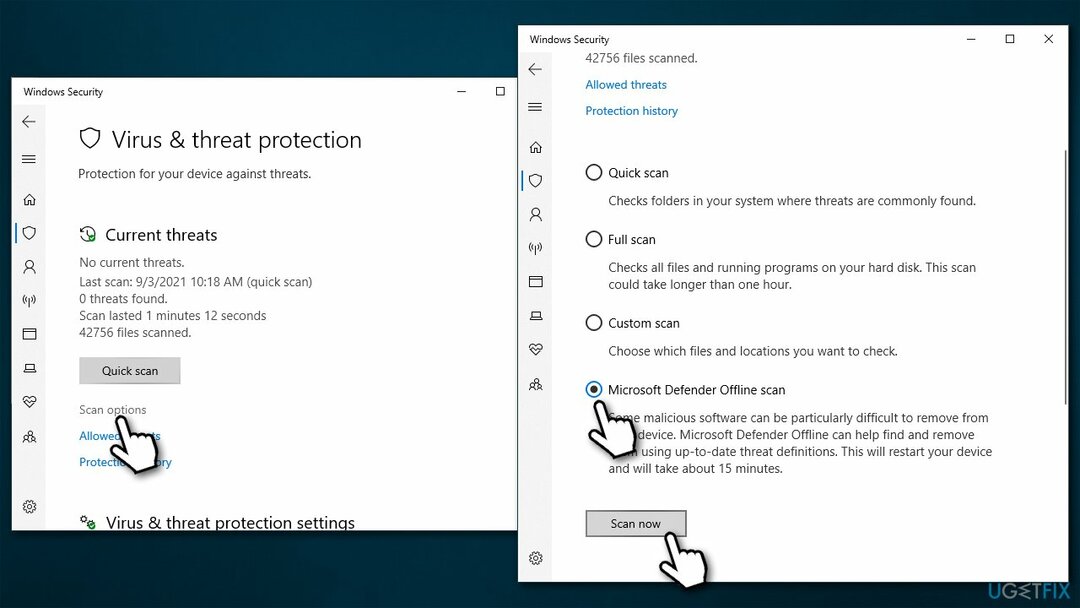
- Ваш комп’ютер негайно перезавантажити і почати глибоке сканування
Спосіб 4. Вирішіть проблеми з підключенням до Інтернету
Щоб відремонтувати пошкоджену систему, необхідно придбати ліцензійну версію Reimage Reimage.
У деяких випадках ви не зможете оновити їхні системи через проблеми з підключенням до Інтернету.
- відчинено Командний рядок як адміністратор
- Введіть таку команду та натисніть Введіть:
netsh winsock скидання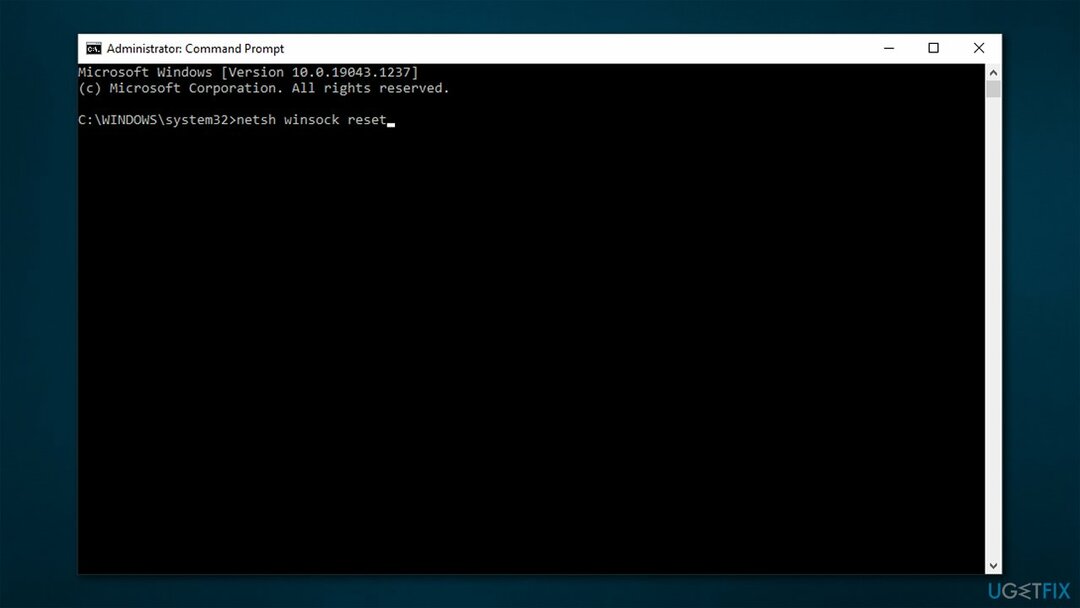
- Перезапустіть ваш пристрій.
Спосіб 5. Скидання Windows
Щоб відремонтувати пошкоджену систему, необхідно придбати ліцензійну версію Reimage Reimage.
Якщо жодне з наведених вище рішень не допомогло вам виправити помилку 0x803c0103, і ви все ще не можете оновити Windows, вам слід скинути систему. Перш ніж продовжити, від’єднайте всі периферійні пристрої (принтери, камери, сканери тощо), крім миші та клавіатури. Крім того, ви можете зробити копію ваших особистих файлів про всяк випадок.
- Клацніть правою кнопкою миші Почніть і натисніть Налаштування
- Йти до Оновлення та безпека розділ
- Виберіть Відновлення ліворуч
- Під Скиньте цей ПК, клацніть Розпочати
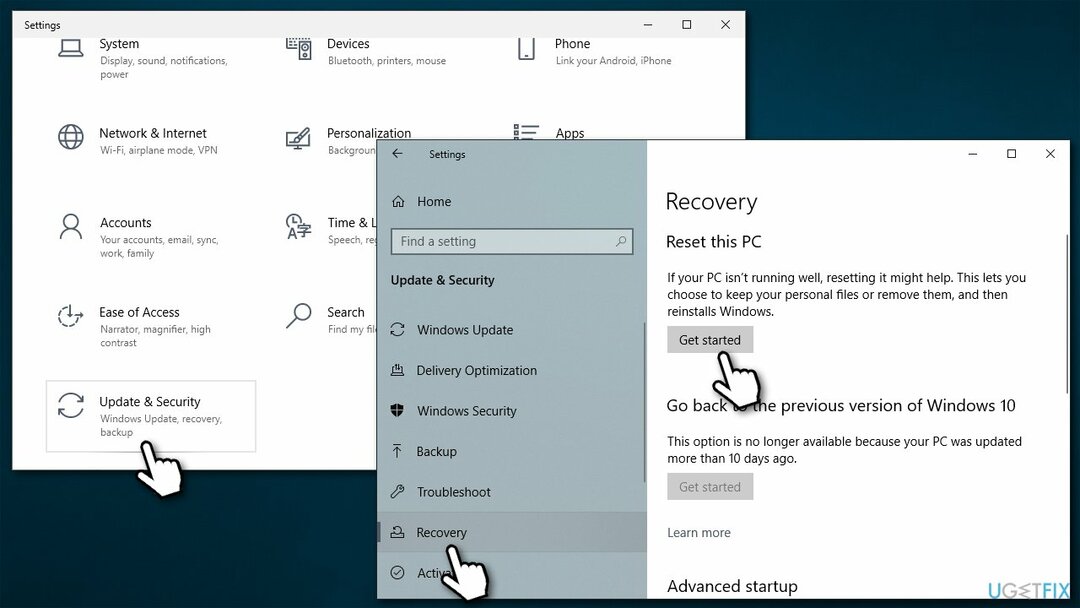
- Виберіть Зберігайте мої файли і Хмарне завантаження
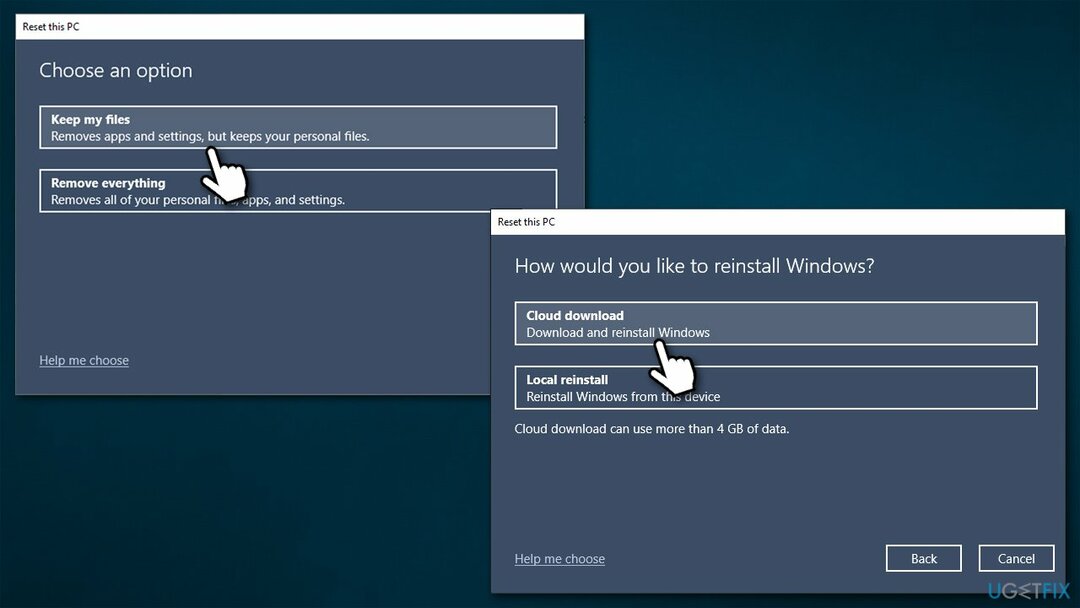
- Потім необхідні файли будуть завантажені та встановлені
- Ваш ПК буде перезапустити.
Виправляйте свої помилки автоматично
Команда ugetfix.com намагається зробити все можливе, щоб допомогти користувачам знайти найкращі рішення для усунення їхніх помилок. Якщо ви не хочете боротися з методами ручного ремонту, скористайтеся автоматичним програмним забезпеченням. Усі рекомендовані продукти перевірені та схвалені нашими професіоналами. Нижче наведено інструменти, які можна використовувати, щоб виправити помилку:
Пропозиція
зробіть це зараз!
Завантажити виправленняЩастя
Гарантія
зробіть це зараз!
Завантажити виправленняЩастя
Гарантія
Якщо вам не вдалося виправити помилку за допомогою Reimage, зверніться по допомогу до нашої служби підтримки. Будь ласка, повідомте нам усі деталі, які, на вашу думку, ми повинні знати про вашу проблему.
Цей запатентований процес ремонту використовує базу даних з 25 мільйонів компонентів, які можуть замінити будь-який пошкоджений або відсутній файл на комп’ютері користувача.
Щоб відремонтувати пошкоджену систему, необхідно придбати ліцензійну версію Reimage інструмент для видалення шкідливих програм.

Щоб залишатися повністю анонімним і не допускати провайдера та уряд від шпигунства на вас, ви повинні працювати Приватний доступ до Інтернету VPN. Це дозволить вам підключатися до Інтернету, будучи повністю анонімним, шифруючи всю інформацію, запобігаючи трекерам, рекламі, а також шкідливому вмісту. Найголовніше, ви зупините незаконне спостереження, яке АНБ та інші державні установи здійснюють за вашою спиною.
Під час використання комп’ютера в будь-який момент можуть статися непередбачені обставини: він може вимкнутися через відключення електроенергії, а Може виникнути синій екран смерті (BSoD) або випадкові оновлення Windows, коли ви від’їхали на кілька хвилин. В результаті ваші шкільні завдання, важливі документи та інші дані можуть бути втрачені. До одужати втрачені файли, ви можете використовувати Data Recovery Pro – він шукає копії файлів, які все ще доступні на вашому жорсткому диску, і швидко їх витягує.